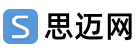一、NAS是什么
NAS(Network Attached Storage:网络附属存储)按字面简单说就是连接在网络上具备资料存储功能的装置,为网络中的Windows / Linux / Mac OS 等各种不同操作系统的设备提供文件共享和数据备份等功能。
二、关于群晖(Synology)
群晖公司(Synology)于2000年创立于台湾,一家提供网络附加存储设备 (NAS)、IP 监控解决方案以及网络设备的企业。常见的产品有:DS3615xs、DS3617xs、DS916+、DS918+等型号。
三、群晖能做什么
1、下载类:
①http、BT和电驴下载:安装Download Station套件
※移动端:手机可装DS Get应用远程推送下载
②迅雷远程下载(已失效):Docker装Xware实现,安装后在http://yuancheng.xunlei.com网页里远程添加下载
③百度云下载:套件装Cloud Sync实现,非百度云会员可以跑到100-300KB/S,同时下载10个任务快的话可以跑到3MB/S,百度超级会员可以满速
④BTSync下载:套件装BitTorrent Sync实现,传说中的神Key在手,资源我有,最新的电影、电视剧都可以通过它下载到
⑤Aria2下载:Docker装Aria2 With WebUI实现,可以批量下载115网盘,百度云网盘等
※浏览器衍生玩法:火狐可装115助手、网盘助手、迅雷离线Aria2、Send to Aria2等拓宽Aria2的玩法
※移动端:安卓手机可装Aria2App远程推送下载
⑥Sabnzb下载:套件装SABnzbd实现,可以下载各种Usenet资源
※浏览器衍生玩法:火狐可装nzbfox等扩展远程下载
※移动端:安卓手机可装NAB360应用远程下载
⑦Pyload下载:Docker装Pyload实现,可下载国外各种网盘资源
※浏览器衍生玩法:火狐可装pyLCEX、pyLoad entropy等扩展远程下载
※移动端:安卓手机可装pyLoad应用远程下载
⑧Jdownloader 2下载:Docker装Jdownloader 2实现,可下载国外各种网盘资源
※浏览器衍生玩法:火狐可装Official My JDownloader扩展远程下载
※移动端:安卓手机可装MyJDownloader Remote Official应用远程下载
2、RSS抓取类
①Huginn:Docker装Huginn实现,可以给任意网站创建RSS源并进行RSS全文抓取
②Tiny Tiny RSS:RSS接收容器,可以理解为本地搭建版的Inoreader(完全免费而且比收费版的Inoreader功能强太多)
※移动端:安卓手机装News+及其对应的Tiny Tiny RSS插件接收RSS文章
3、影音娱乐类
①Audio Station:套件装Audio Station实现,用于远程在线播放群晖里的歌曲
※手机/电视衍生玩法:手机装DS Audio应用在线听
②Video Station:套件装Video Station实现,用于远程在线播放群晖里的视频
※PC衍生玩法:在Windows系统安装DS Video应用在线看
※手机/电视衍生玩法:安装DS Video应用在线看
③Photo Station/Moments:套件装Photo Station/Moments实现,用于远程在线浏览群晖里的图片
※PC衍生玩法:Windows安装DS Photo应用或网页登录Moments在线看
※手机/电视衍生玩法:手机装DS Photo/Moments应用在线看
④Kodi:电视装Kodi应用通过Samba等方式,可以用海报浏览的方式显示并播放群晖里的视频
⑤Youtube-DL:Docker装Youtube-dl实现,下载含Youtube、优酷在内的主流视频网站的视频
⑥Alltube:Docker装Alltube实现,下载含Youtube、优酷在内的主流视频网站的视频
4、同步办公类
①Cloud Station Server/Driver:套件装Cloud Station Server/Driver实现,可让群晖与电脑、手机互相备份、同步数据
※PC衍生玩法:电脑装Cloud Station Backup/Driver,从此不用再把公司里的笔记本搬回家
※移动端:手机装DS Cloud/Driver,主要用于同步手机里的照片和数据备份等
②Note Station:套件装Note Station实现,可以理解为本地搭建版的印象笔记,完全免费
※浏览器衍生玩法:谷歌浏览器装Synology Web Clipper和Synology Web Station
※移动端:手机装DS Note
③Surveillance Station:套件装Surveillance Station实现,可通过家里的摄像头(需要群晖支持的摄像头)实时监控家里的情况
※移动端:手机装DS Cam
5、网站搭建类
①Wordpress博客:安装Wordpress套件或者上传Wordpress源代码安装,是大名鼎鼎的博客/个人网站平台
※移动端:手机浏览器直接打开网址
②NZBHydra:套件装NZBHydra实现,可以理解为本地搭建版的Usenet资源搜索引擎
③Yourls:Docker装Yourls实现,可以将网址缩短为自定义的网址
查看群晖真实MAC
用root登录,输入这个命令
dmesg | grep eth0
唤醒教程:
1、先获取主板网卡真实MAC地址;
2、把真实MAC地址写到引导盘的grub.cfg中;
3、进BIOS开启网卡唤醒;
4、进群晖控制面板,电源设置,网络唤醒打勾;
5、用助手设置WOL;
6、进路由器设置给群晖固定IP(手动指定 IP ),并开启ARP绑定。
7、完工!
8、如果想外网唤醒,去把端口9映射出去。
群晖登录提示“抱歉,您所指定的页面不存在”修复方法
找一台正常运行、同版本同型号的群晖,用root登录SSH,
把/lib/libsynoshare.so.6和/lib/libsynopkg.so.1这两个文件复制出来,
覆盖到你的群晖,重启系统就可以了。
PS:还可以用root登录SSH,通过命令把这两个文件锁住不让修改:
chmod u-w /lib/libsynopkg.so.1
chmod u-w /lib/libsynoshare.so.6
引导盘的修改方法
一、安装前的修改方法
1、下载引导文件(.IMG的文件),注意:文件名或者存放引导文件的路径不允许有中文汉字,如果有请自己修改;
2、打开“PassMark OSFMount”软件,点“Mount new”加载引导文件,点“Image file”这行字的最右边“…”按钮,选择引导文件;
3、在弹出的菜单中选择“Partition 0 – 15.0 MB”这行,点OK;如果没有弹出这个选择的菜单,可以点蓝色的“Select…”这行字手动选择;
4、记住“Drive leteer:”这行显示的盘符;
5、把下面那行“Read-onle drive”的打勾去掉,点OK;
6、打开我的电脑,找到刚才显示的盘符,进入;
======================DSM6.X版本看这里,DSM5.2版本略过======================
7、进入grub文件夹,找到grub.cfg文件,用Notepad++打开编辑;
8、大约在第22-25行处,找到以下内容进行编辑修改:
set vid=
set pid=
set sn=
set mac1=
============================DSM6.X版本结束=============================
======================DSM5.2版本看这里,DSM6.X版本略过======================
7、找到syslinux.cfg文件,用Notepad++打开编辑;
8、第10行、15行和20行,全部改成这个格式,例如:
APPEND root=/dev/md0 ihd_num=0 netif_num=4 syno_hw_version=DS3615xs sn=1510LWN123456 mac1=001132112233 vid=0x0755 pid=0x5571 loglevel=0
============================DSM5.2版本结束=============================
9、修改说明:
(1)物理机用U盘引导的,PID和VID必须要修改,并且0x要保留,不能删除;
(2)物理机用固态硬盘引导和虚拟机安装的,PID和VID不需要修改;
(3)SN和MAC根据自己情况修改;
10、修改完成后保存,关闭Notepad++;
11、在“PassMark OSFMount”软件点“Dismount all&Exit”退出;
12、刷引导盘:
(1)物理机用U盘引导的,用“Win32 Image Writer”软件把引导文件刷到U盘;
(2)物理机用固态硬盘引导的,用“Roadkil’s DiskImg”软件刷入固态硬盘;
(3)用VMware Workstation虚拟机安装的,用“Roadkil’s DiskImg”软件刷入虚拟引导盘;
(4)用ESXI虚拟机安装的,用“StarWind V2V Image Converter”软件把引导文件直接转换并上传到ESXI文件夹中。
二、已经安装好群晖系统的修改方法:
1、物理机用U盘/固态硬盘引导的,把群晖上的U盘/固态硬盘接到电脑上,按照下面的修改说明修改。
2、用VMware Workstation/ESXI等虚拟机安装的,先把虚拟机关机,然后编辑虚拟机,挂载一个WinPE的ISO文件(推荐用“微PE”),从ISO引导进入PE,按照下面的修改说明修改。
3、修改说明:
======================DSM6.X版本看这里,DSM5.2版本略过======================
(1)用“DiskGenius”软件(4.9以上的版本)浏览U盘文件,找到grub文件夹的grub.cfg文件;
(2)在此文件上点右键,选择“复制到桌面”;
(3)用编辑工具打开编辑,大约在第22-25行处,找到以下内容进行编辑修改:
set vid=
set pid=
set sn=
set mac1=
修改完成后保存;
(4)再回到“DiskGenius”软件右边界面的空白处点右键,选择“复制文件到当前文件”,把桌面修改好的grub.cfg文件复制过来覆盖。
============================DSM6.X版本结束=============================
======================DSM5.2版本看这里,DSM6.X版本略过======================
(1)用“DiskGenius”软件(4.9以上的版本)浏览U盘文件,找到syslinux.cfg文件;
(2)在此文件上点右键,选择“复制到桌面”;
(3)用编辑工具打开编辑,第10行、15行和20行,全部改成这个格式,例如:
APPEND root=/dev/md0 ihd_num=0 netif_num=4 syno_hw_version=DS3615xs sn=1510LWN123456 mac1=001132112233 vid=0x0755 pid=0x5571 loglevel=0
(4)再回到“DiskGenius”软件右边界面的空白处点右键,选择“复制文件到当前文件”,把桌面修改好的syslinux.cfg文件复制过来覆盖。
================================DSM5.2版本结束==========================
(5)如果PE系统没有Notepad++软件的,也可以记事本打开编辑,但是有可能显示不正常,只需要找到你需要修改的地方修改好保存就行,其他的内容不要动。
(6)如果你的U盘/固态硬盘无法接到电脑上修改的,也可以再用一个新的U盘刷好PE进去修改。